엑셀에서 그림을 그리는 기능입니다. 연필로 그리듯 전문적인 그림 작업은 아니구요. 간단하게 별 모양이나 하트, 리본 모양 등 미리 만들어져 있는 도형을 워크시트에 삽입하는 거예요.
무슨 필요가 있겠느냐, 하시겠지만 가끔 꼭 필요해지는 때가 있더군요.
혹시 파워포인트를 사용 중이거나 사용할 계획이 있다면 여기서 배우는 기술들이
엄청 도움이 될 거예요. 사용 방법이 똑 같거든요. 가벼운 마음으로 시작하세요.
* 실습 파일 없어요. 새 통합 문서에서 그냥 하세요.
도형을 그리는 표준 방식
도형 그릴게요. [삽입]탭, [일러스트레이션]그룹에서 [도형]을 클릭하면 여러 종류의 도형들이 쫘~악 펼쳐지죠. 거기서 아무거나 좋으니까 예쁜 도형을 찾아 클릭하세요.
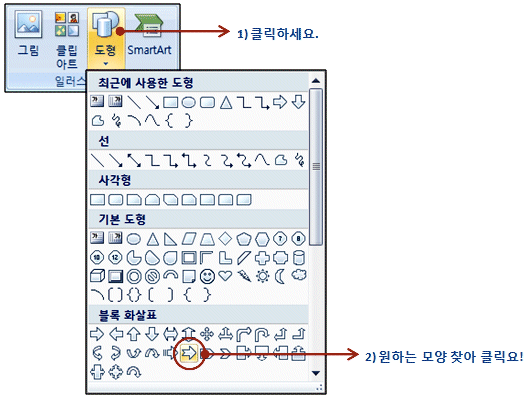
마우스 포인터 잘 보세요. + 모양으로 변하거든요. 그릴 준비가 되셨다는 거예요.
도형이 시작될 부분에서 마우스 왼쪽 버튼을 누른 채 드래그해서 원하는 크기가 되면 클릭~!
도형 모양이 보이니까 어떤 크기로 그려야 하는지 별로 고민 안되죠.
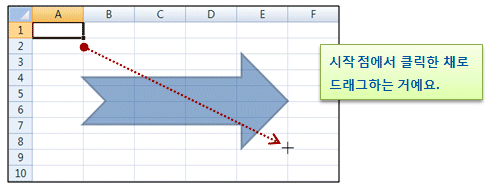
도형에 표시된 각종 핸들
자, 도형이 그려졌어요. 도형이 그려지면 도형 주위에 뭔가 잔뜩 나오는데요.
그것들을 핸들이라고 하거든요. 일단 명칭 먼저 알아두고 핸들을 돌려보도록 할게요. 보시죠~!
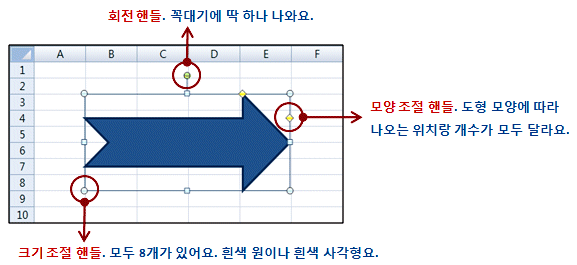
원하는 핸들 위에서 마우스 왼쪽 버튼을 누른 채 드래그하면 뭔가 일이 생겨요.
예를 들어 크기 조절 핸들을 드래그하면 도형의 크기가 조절되겠지요.
모양 조절 핸들을 만져 볼게요. 지금 제가 그린 도형에는 2개의 모양 조절 핸들이 있는데 여러분이 그린 도형에는 더 많은 모양 조절 핸들이 있을 수도 있고 어쩌면 없을 수도 있어요.
없으면 있을 듯한 도형을 하나 더 그려보세요. 모양 조절 핸들 위에서 마우스 왼쪽 버튼을 누른 채 드래그하면 도형 모양이 약간 변형되는 걸 알 수 있을 거예요. 막 잡아서 드래그해 보세요.
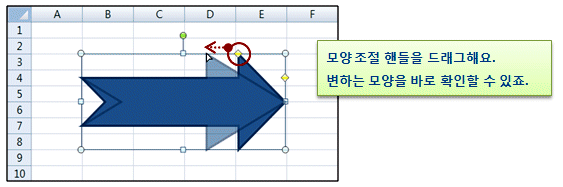
회전 핸들도 드래그해보세요. 회전 핸들은 말 그대로 도형을 회전시키는 거예요.
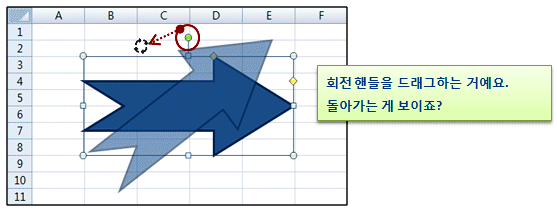
도형 스타일 지정하기
도형을 그렸으면 색을 바꾸고 싶다는 생각이 제일 먼저 들죠?
도형이 선택된 상태라면 리본 메뉴에 [그리기 도구]의 [서식]탭이 나와요.
[서식]탭, [도형 스타일]그룹의 갤러리에서 맘에 드는 도형 스타일을 클릭하세요.
그러면 현재 선택되어 있는 도형의 스타일이 바뀌지요.
도형 스타일은 채우기, 윤곽선, 효과 등이 모두 조합되어 있는 거예요.
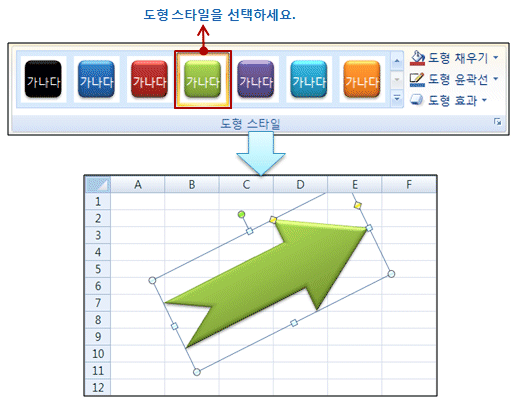
도형의 채우기와 도형 윤곽선, 도형 효과를 각각 변경할 수도 있지요.
[서식]탭, [도형 스타일]그룹에서 [도형 채우기], [도형 윤곽선], [도형 효과]의 화살표를 클릭한 다음 원하는 서식을 지정하면 됩니다. 도형 윤곽선과 도형 효과는 클립 아트를 다룰 때 조금 했어요. 별로 어렵지 않은 부분이니까 직접 해 보면 해결이 될 겁니다.
다음 강좌에서 도형 채우기에 대해서만 약간 더 깊이 들어가 볼게요.
도형을 그리는 여러 가지 방법
도형을 그리는 몇 가지 기술을 살펴보고 끝내도록 하죠.
알고 있으면 더 쉽게 원하는 모양의 도형을 그릴 수 있어요.
하나, 도형을 선택하고 워크시트에서 클릭한다.
이렇게 하면 기본 크기로 도형이 그려져요. 일단 그려 놓고 모양 조절 핸들로 도형 크기를 조절하면 되니까 원하는 크기로 드래그하는 대신 이 방법을 사용해도 괜찮을 거예요.
둘, [Shift]키를 누른 상태에서 드래그해서 그린다.
[Shift]키는 가로와 세로 길이가 똑같은 도형을 그릴 때 좋아요.
정사각형이나 반지름이 일정한 아주 동그란 원을 그릴 때 사용하죠.
또 선을 그릴 때는 15도 각도로만 움직이기 때문에 수평선, 수직선, 대각선 등을 그릴 때 [Shift]키를 함께 사용해요. 꼭 기억해 두세요.
셋, [Ctrl]키를 누른 상태에서 드래그해서 그린다.
지금까지는 처음 마우스를 클릭한 지점이 도형의 왼쪽 위 모서리가 되거든요.
그런데 [Ctrl]키를 누른 상태에서 그리면 클릭한 지점이 도형의 중심점이 된답니다.
도형의 가운데서부터 그리고 싶을 때 [Ctrl]키를 사용하는 거예요.
넷, [Alt]키를 누른 상태에서 드래그해서 그린다.
[Atl]키는 셀 눈금선과 정확하게 맞출 때 필요해요. 도형의 크기사 셀 눈금선 단위로 조정이 된답니다. 크기 조절 핸들로 도형 크기를 조절할 때도 [Alt]키를 함께 사용하면 셀 눈금선에 도형을 정확하게 맞출 수 있어요.
이 정도면 될 것 같네요. 함께 누르는 키와 그 녀석이 뭘 도와주는지 알아두세요.
[Ctrl]키와 [Shift]키를 함께 누른 상태에서 도형을 그린다면 어떻게 될까요? 글쎄... 해 보세요.
'엑셀기본기능' 카테고리의 다른 글
| 51. 개체 정렬하기 (0) | 2009.10.14 |
|---|---|
| 50. 도형을 채우는 여러 방법 (0) | 2009.09.25 |
| 48. 여러 가지 편집 기술 (0) | 2009.09.25 |
| 47. 준비된 클립 아트로 꾸미기 (0) | 2009.09.25 |
| 46. 그림 파일로 꾸미기 (0) | 2009.09.25 |